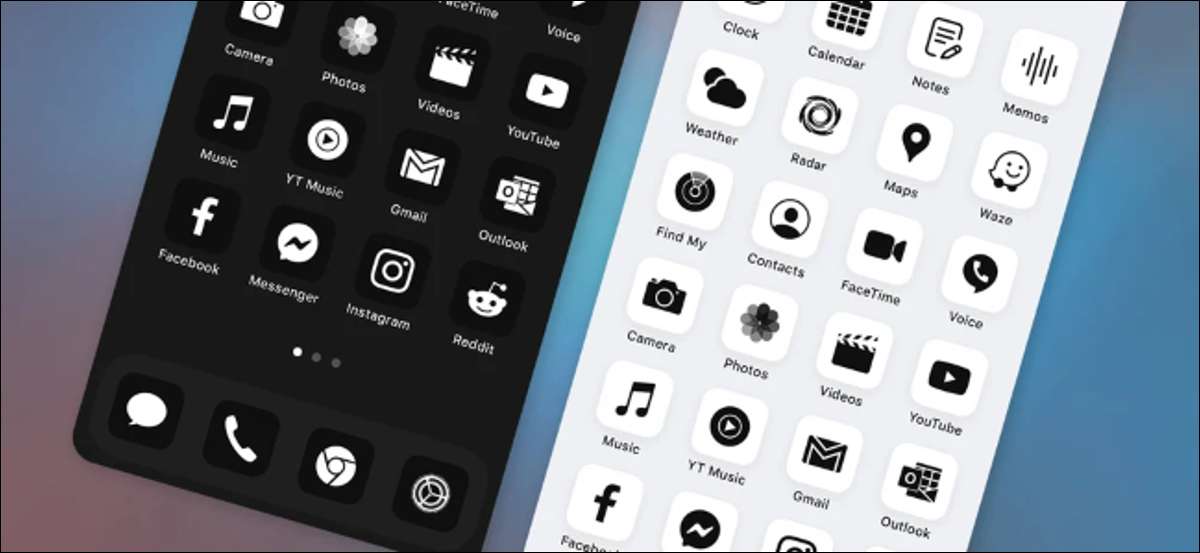
Los paquetes de iconos de iPhone están en todas partes. Puedes comprarlos en sitios web como Gumroad, e incluso verás anuncios para ellos en Instagram. Las personas han estado compartiendo capturas de pantalla de sus pantallas de hogar con los iconos personalizados en las redes sociales, pero ¿cómo funcionan estos paquetes de iconos? ¿Y cuál es la captura?
Un paquete de iconos de iPhone es un grupo de archivos PNG
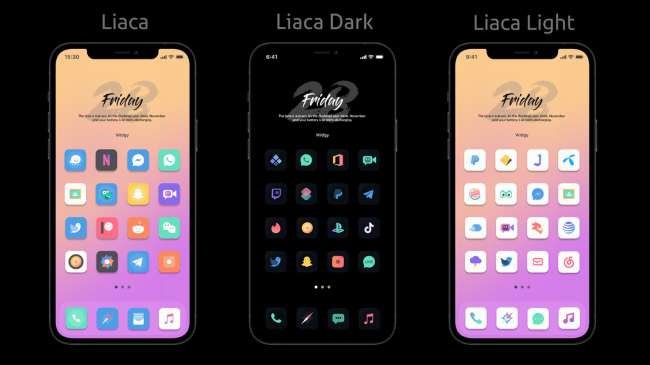
Cuando compre un paquete de iconos de iPhone, o descargue una gratis, obtendrá un paquete de imágenes. Es probable que estos solo sean archivos PNG estándar, aunque podrían ser otro formato.
Los paquetes de iconos contienen una variedad de iconos creados por un artista o un equipo de artistas, y están diseñados para igualar el uno al otro y lucir bien juntos. Algunos podrían ser todos los iconos de colores brillantes en fondos oscuros, diseñados para desvanecerse mejor en un fondo oscuro, por ejemplo.
La apelación es obvia: ya que todos estos iconos son creados por el mismo artista (o al menos diseñados en un estilo consistente), se verán más en casa juntos que el conjunto estándar de iconos que viene con las aplicaciones de su iPhone, donde cada empresa Crea sus propios iconos en su propio estilo.
En otras palabras, los paquetes de iconos son temas para los iconos de la aplicación de su iPhone.
Tienes que crear manualmente cada acceso directo.
Apple no diseñó el sistema operativo iOS del iPhone con soporte para paquetes de iconos. No se puede instalar y usar un paquete de iconos en solo unos pocos grifos. Desafortunadamente, el proceso de configuración tomará algún tiempo.
Los paquetes de iconos funcionan gracias a una característica incluida en Aplicación de accesos directos de Apple para Iphone. Usted puede Crea un atajo que lanza una aplicación. (Use la acción "Abrir la aplicación"), y puede colocar este acceso directo en la pantalla de inicio de su iPhone. Luego, puede elegir una imagen de icono personalizada para su acceso directo. TA-DA: Ahora tiene un icono de aplicación personalizada.
Sin embargo, tendrá que crear manualmente un icono para cada aplicación que use. Dependiendo de la cantidad de aplicaciones que tenga en sus pantallas de inicio, configurar el paquete de iconos podría involucrar las horas de golpeo en su aplicación de atrevimientos.
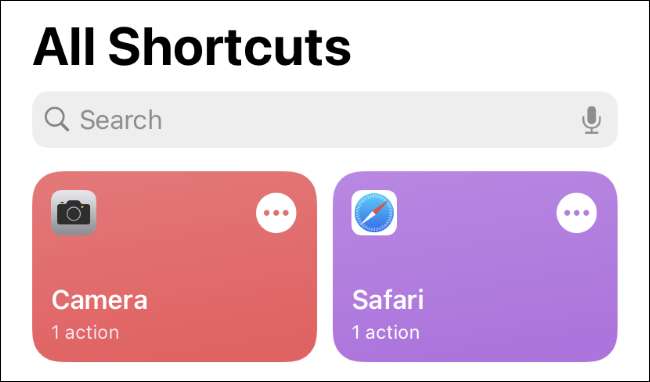
Gracias a iOS 14 Sin embargo, sin embargo, los iconos originales de la aplicación que no usa se pueden esconder en la biblioteca de aplicaciones, por lo que no se arruinarán en la pantalla de inicio personalizada.
RELACIONADO: [sesenta y cinco] Cómo usar los iconos de la aplicación personalizada en su iPhone y iPad [sesenta y cinco]
Verá una notificación cuando inicie una aplicación.
Apple ha mejorado la forma en que funcionan los iconos de aplicaciones personalizadas. Solían ralentizar tu iphone Al abrir la aplicación Atajos cada vez que lanzó un acceso directo de aplicación personalizado. Sin embargo, este problema se solucionó en iOS 14.3, que Apple lanzó en diciembre de 2020. El acceso directo personalizado ahora abrirá su aplicación elegida directamente.
Sin embargo, verá un banner de estilo de notificación cada vez que inicie una aplicación con un acceso directo personalizado. Después de tocar el acceso directo, la aplicación se iniciará instantáneamente, y un banner se deslizará desde la parte superior, informándole que el acceso directo se ejecutó. Este banner solo aparece por un segundo y luego se desliza fuera de su camino sin ningún grifo, pero puede distraer.
No hay manera de deshacerse de la pancarta. Sin embargo, puedes evitarlo por Cambiando a una aplicación con el conmutador de aplicaciones En lugar de tocar el icono de acceso directo en su pantalla de inicio.

Los iconos personalizados no tienen insignias de notificación
Por cierto, tampoco tendrán insignias de notificación. Si dependes de esas, deberá seguir con el icono de la aplicación normal.
Notificaciones, por supuesto, todavía estarán disponibles en el centro de notificación de iPhone, y puede dirigirse a la Biblioteca de aplicaciones Para ver cuáles de sus aplicaciones tienen notificaciones de placa en ellas.
¿Suena bien? ¡Ve siempre derecho!
Si desea personalizar su iPhone con accesos directos personalizados, ve hacia adelante. Solo sabe en qué se está convirtiendo en antes de pagar un paquete de iconos: Tendrá que hacer una gran cantidad de toque manual para configurar cada icono.
La buena noticia es que, aunque requiere mucho tiempo, no es muy complicado. Crear un acceso directo personalizado es simple, y una vez que lo haya hecho una o dos veces, podrá repetir el proceso rápidamente. Luego tendrás una pantalla de inicio personalizada que se destacará.
Por supuesto, verá que los atajos banner durante un segundo cada vez que tocan un ícono, y las insignias de notificación no aparecerán en sus iconos.
Cómo encontrar paquetes de iconos de iPhone
Para encontrar paquetes de iconos de iPhone, simplemente realice una búsqueda en la web de "iPhone Icon Pack" en su motor de búsqueda favorito, ya sea que sea Google Chrome, Duckduckgo o otra cosa. Encontrará una variedad de sitios web que redondean sus selecciones principales, ambas libres y pagadas con capturas de pantalla.
Desafortunadamente, en el momento de la escritura, no puede descargar paquetes de iconos de la App Store Apple
Hay muchos paquetes de iconos personalizados por ahí, con más lanzamiento todo el tiempo. Después de todo, cualquier persona con algunas habilidades de gráficos puede juntar sus propios paquetes únicos.
¿Quieres más personalización de iPhone? Algunos paquetes de iconos también incluyen imágenes de fondo de papel tapiz que coinciden con el tema del icono, y también puede Crear widgets personalizados con aplicaciones como Widgetsmith Para personalizar aún más la pantalla de inicio de su iPhone.
RELACIONADO: [sesenta y cinco] Cómo crear widgets personalizados en iPhone [sesenta y cinco]







